电脑录音无声音是什么原因?如何解决播放问题?
- 经验技巧
- 2025-04-06
- 1
电脑录音无声音的问题让很多用户感到困惑,尤其是在需要录音功能进行工作或创作时。但不要担心,本篇文章将为您提供全面的诊断和解决方案,帮助您快速恢复录音功能。
问题核心:电脑录音无声音
在开始解决之前,我们必须先理解电脑录音无声音可能涉及的几个核心因素:硬件问题、驱动程序问题、操作系统设置问题及应用软件设置问题。以下是详细步骤和解决方法。
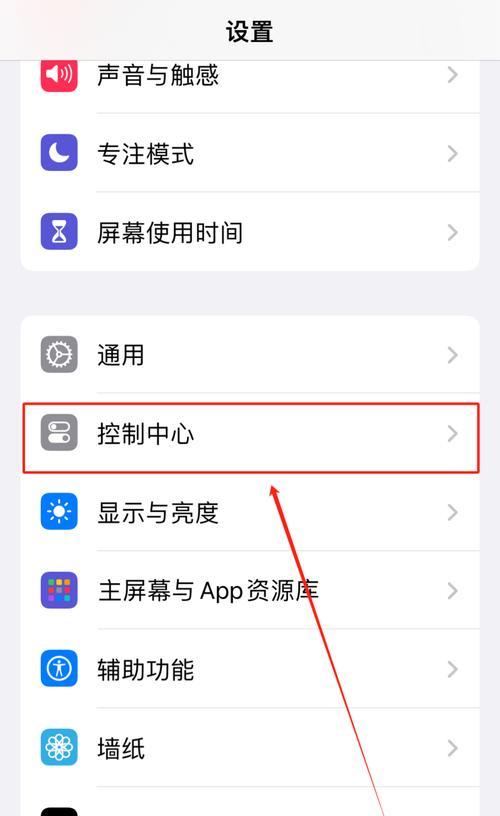
检查硬件连接
1.确认麦克风连接正确
首先检查麦克风是否已正确插入电脑的音频输入插孔。对于笔记本电脑,通常为绿色端口;对于台式机,则可能是粉色或红色端口。
确认音频线没有损坏,并检查是否有松动的情况。
2.尝试更换其他音频接口
如果您有多个音频接口,尝试将麦克风插入不同的接口,看是否能解决问题。

驱动程序问题排查
3.更新或重新安装声卡驱动
打开设备管理器,找到声卡设备,右键点击并选择“更新驱动程序”。
如果更新后问题依旧,可以尝试卸载现有驱动,然后重启电脑,Windows通常会自动安装默认的驱动。
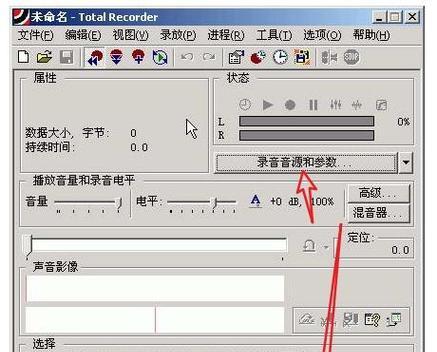
操作系统设置检查
4.检查音量控制和录音设备设置
在电脑右下角的系统托盘区找到音量图标,点击打开音量混合器,确保录音设备的滑块没有被静音,并调整到合适的位置。
打开控制面板中的“硬件和声音”部分,点击“声音”,在“录制”标签页中查看默认录音设备是否正确。
应用软件设置调整
5.检查录音软件的设置
在您使用的录音软件中,确认软件的输入设备设置与您实际使用的麦克风一致。
检查软件的音频设置,确认没有将录音设备静音或设置为很低的音量。
多角度拓展:常见问题与技巧
常见问题解答
为什么我的电脑不能识别麦克风?
除了检查硬件连接和驱动程序外,还需要确认电脑的BIOS设置中是否开启了内置麦克风功能。
录音时总是有杂音或噪音,怎么办?
尝试使用屏蔽线连接麦克风,避免电磁干扰;在录音软件中使用降噪功能;检查周围环境是否过于嘈杂。
音频格式不支持,我该如何转换?
使用音频转换工具将文件转换为常见的音频格式,如MP3、WAV等。
实用技巧
维护好您的麦克风:定期清洁麦克风,避免灰尘和污物堵塞麦克风的网格。
使用降噪耳机:在录音或听音时使用降噪耳机,可以提高录音质量,同时避免回声影响。
用户体验导向:确保内容深度与实用
通过以上的步骤和技巧,您应能解决电脑录音无声音的问题。如果问题依然存在,建议联系专业技术人员检查或向相关电脑品牌商寻求帮助。要记住的是,仔细检查每一步骤,并耐心测试不同设置,往往能够帮助您找到问题的根源。
结语
综合以上,电脑录音无声音的问题可能由多种因素引起,通过一步步检查硬件、驱动程序、操作系统设置以及应用软件的配置,大部分问题都能得到解决。在进行操作时,请保持耐心,逐步排查,相信您很快就能让您的电脑重新开始录音。
版权声明:本文内容由互联网用户自发贡献,该文观点仅代表作者本人。本站仅提供信息存储空间服务,不拥有所有权,不承担相关法律责任。如发现本站有涉嫌抄袭侵权/违法违规的内容, 请发送邮件至 3561739510@qq.com 举报,一经查实,本站将立刻删除。
上一篇:炉石传说橙卡凑齐后如何搭配?